Cerchi un modo semplice per gestire quei fastidiosi elementi flash nelle pagine web durante la navigazione con Chrome? Ora puoi farlo con lo script utente BlockFlash2.
Prepara Chrome per gli script utente
Per aggiungere script utente a Chrome, dovrai fare un po 'di lavoro di preparazione per preparare tutto. Individua i collegamenti per Chrome e fai clic con il pulsante destro del mouse su di essi. Seleziona "Proprietà".
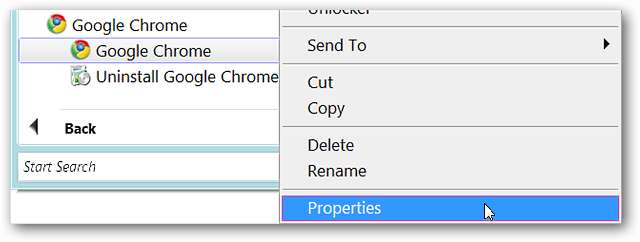
Dopo aver cliccato, vedrai la finestra "Proprietà" con la scheda "Collegamento" visualizzata.
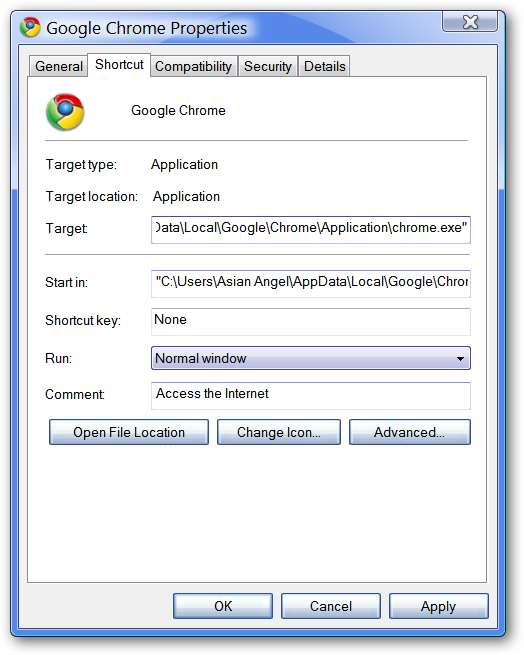
Nell'area dell'indirizzo per "Target:" sarà necessario aggiungere il seguente comando alla fine del percorso di destinazione accertandosi di lasciare un singolo spazio tra le virgolette finali e il comando di abilitazione degli script utente .
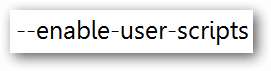
Ecco un esempio di come dovrebbe apparire il percorso di destinazione ...

Al termine, fare clic su "Applica", quindi su "OK".
Posizionare lo script utente nella posizione appropriata
Ora che hai tutte le scorciatoie pronte, è il momento di inserire il tuo nuovo script utente nella cartella Script utente. Innanzitutto, dovrai individuare la cartella Google nella tua AppData Directory.
Lavora attraverso la seguente gerarchia di cartelle: AppData -> Local -> Google -> Chrome -> User Data -> Default
Se non si dispone di una cartella denominata "Script utente" nella cartella predefinita, sarà necessario crearne una. Assicurati di includere la "s" alla fine. Tutto ciò che devi fare dopo è aggiungere il tuo nuovo script utente alla cartella.
Nota: quando scarichi lo script utente, avrà il seguente nome: "45343.user.js". Abbiamo sostituito "45343" con "blockflash2" per rendere più facile distinguere i diversi script utente quando aggiungeremo altri script in seguito.
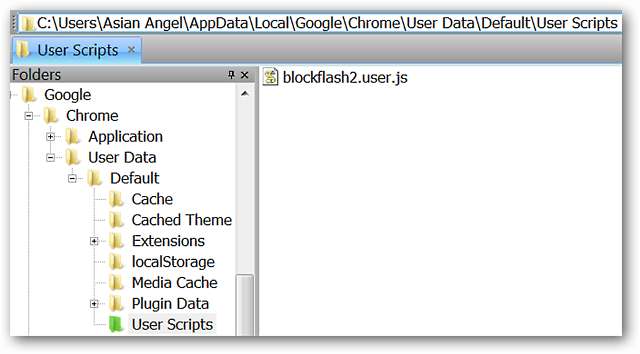
BlockFlash2 in azione
Come si comporta dopo aver impostato lo script utente? Abbiamo deciso di visitare il sito Web Merlin della NBC per il nostro esempio. Come puoi vedere, due elementi flash vengono visualizzati come nascosti e sono designati dalle caselle di testo gialle. Per accedere a un elemento flash nascosto, fare clic su "[Play Flash]" ...
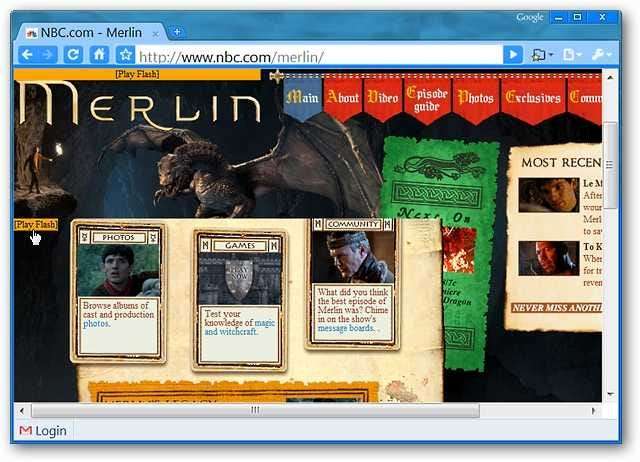
E c'è il nostro elemento flash nascosto che viene visualizzato senza problemi. Per nascondere nuovamente un elemento Flash, è sufficiente fare clic su "[Stop Flash]".

Conclusione
BlockFlash2 è una bella aggiunta a Google Chrome ... accedi a ciò che desideri e nascondi il resto!
Collegamenti
Scarica lo script utente BlockFlash2
Installato su: Windows Vista (32 bit), Service Pack 2







